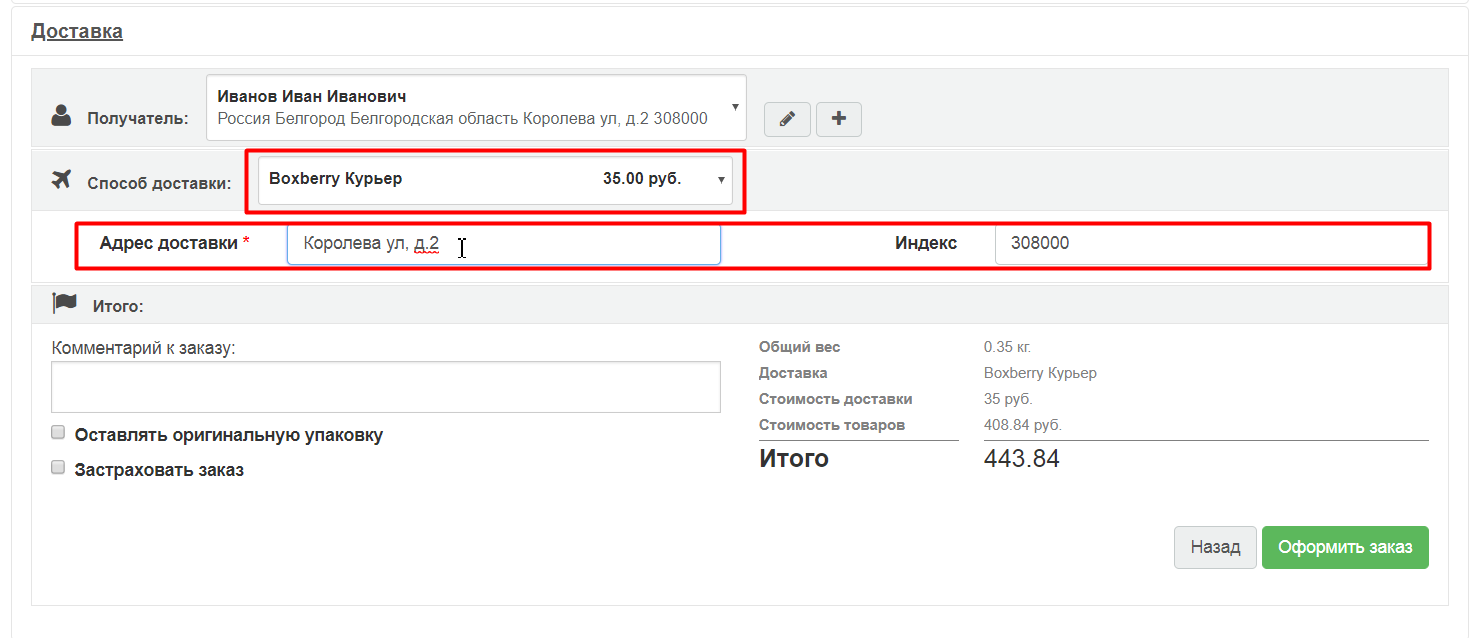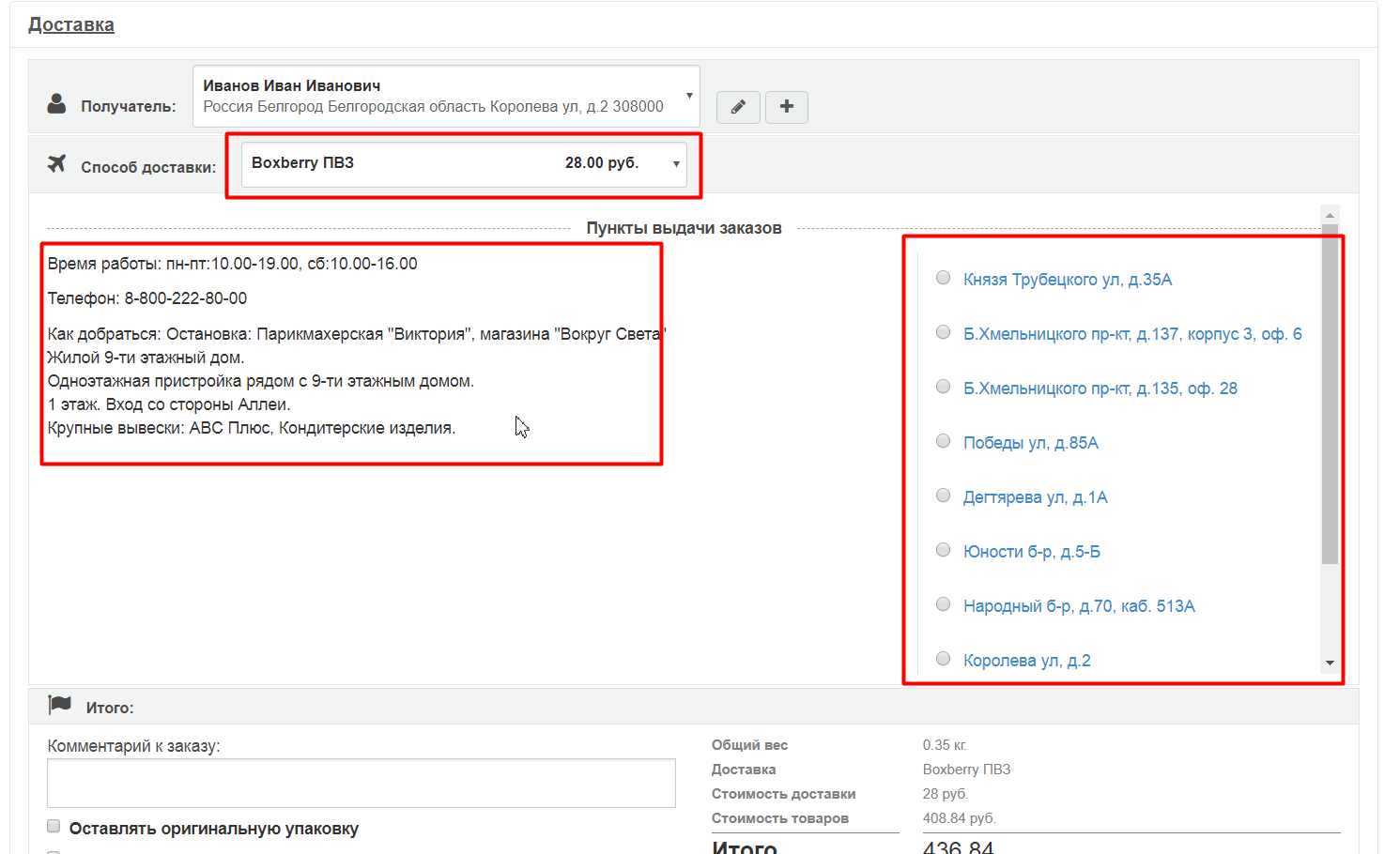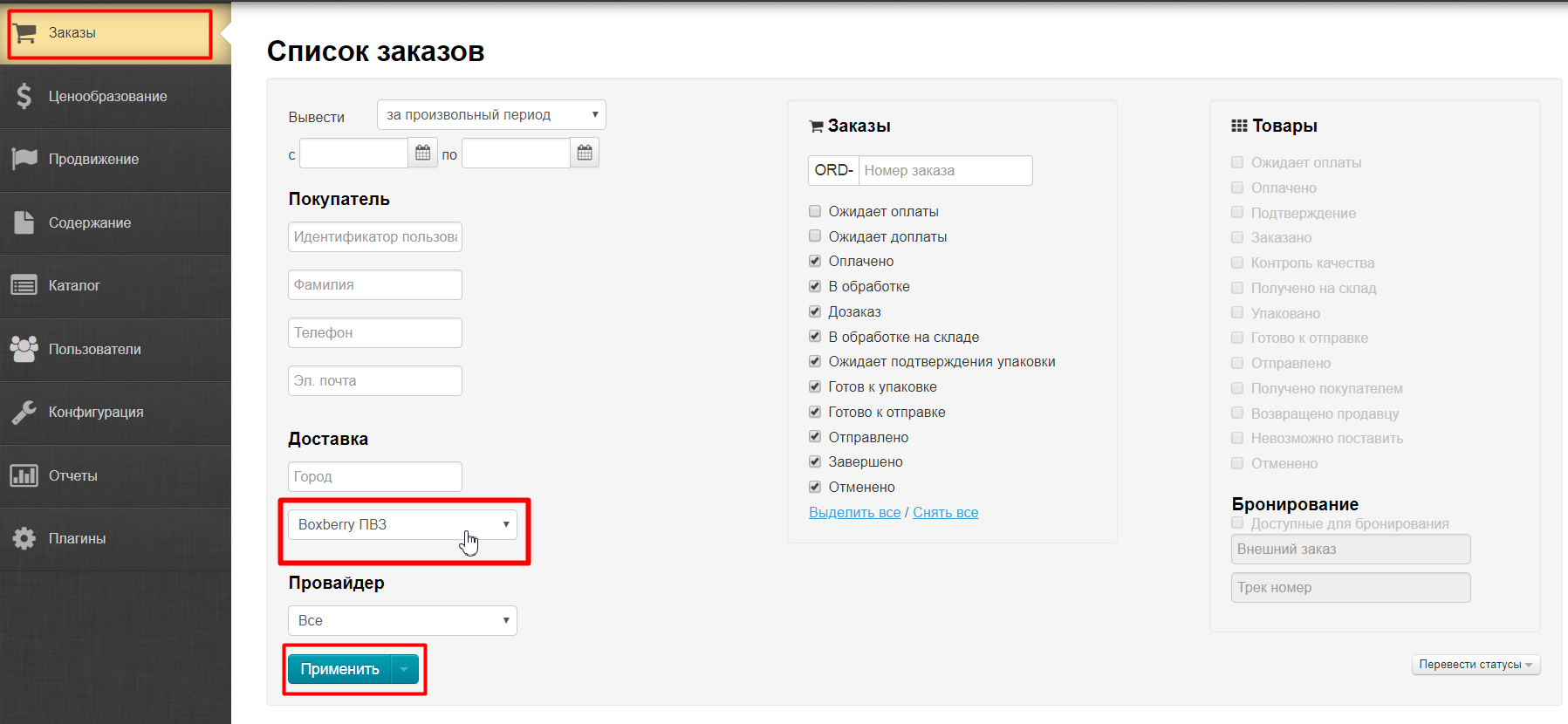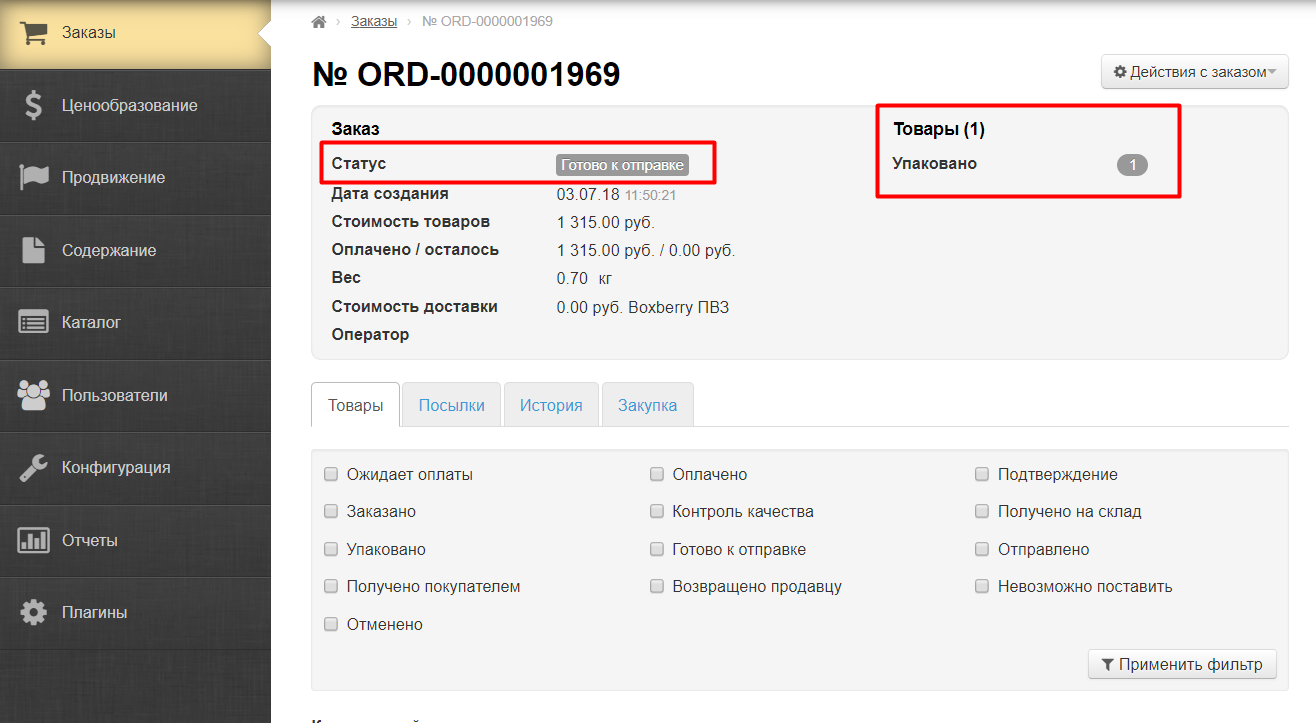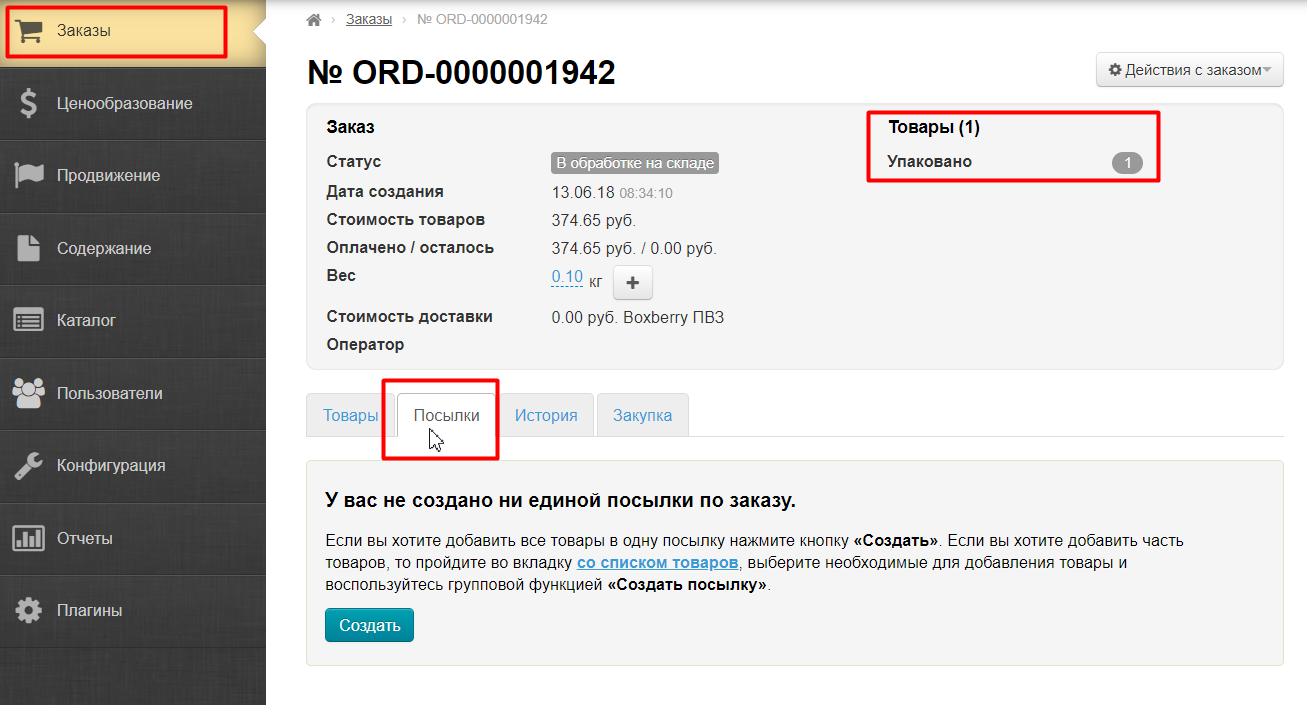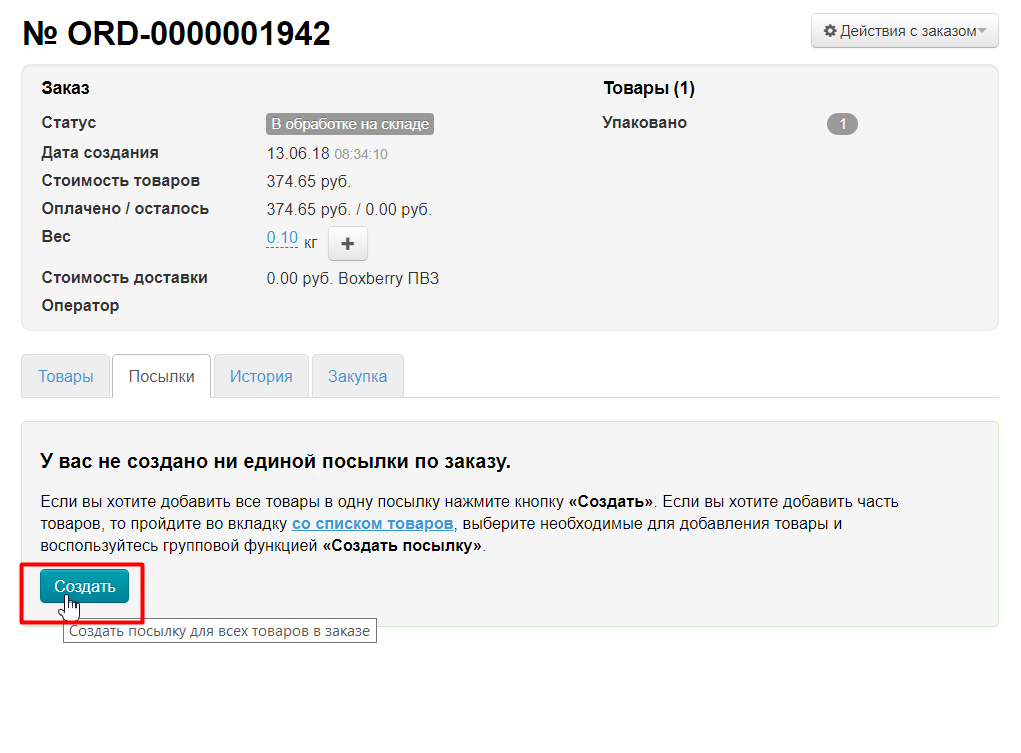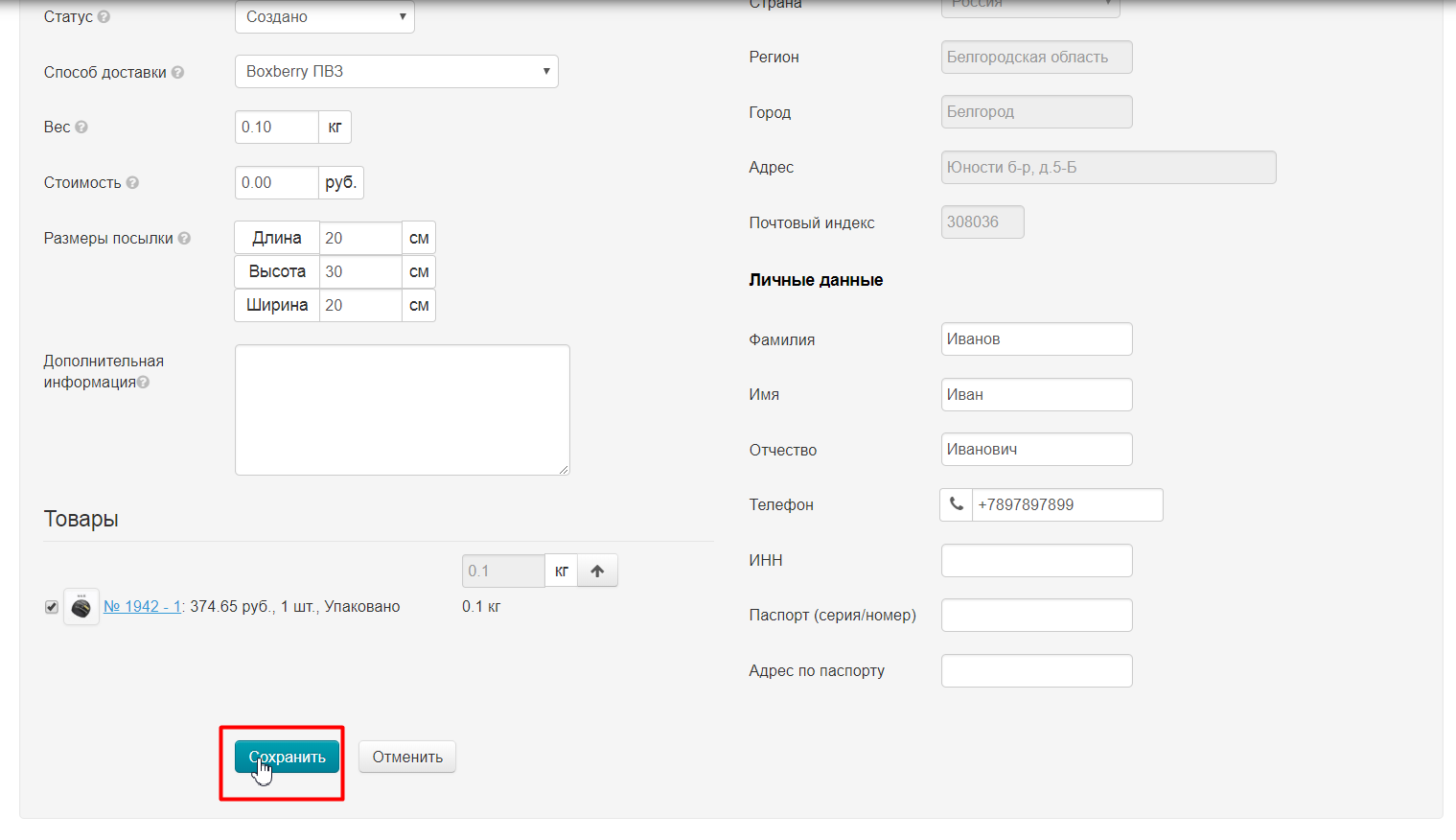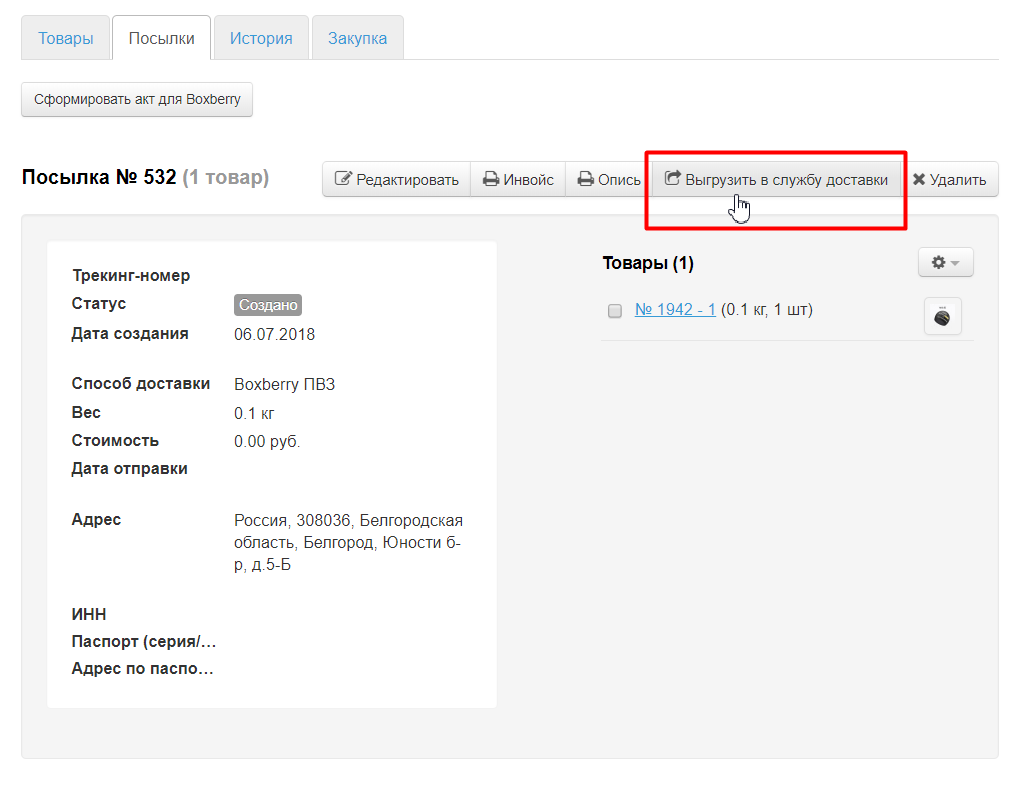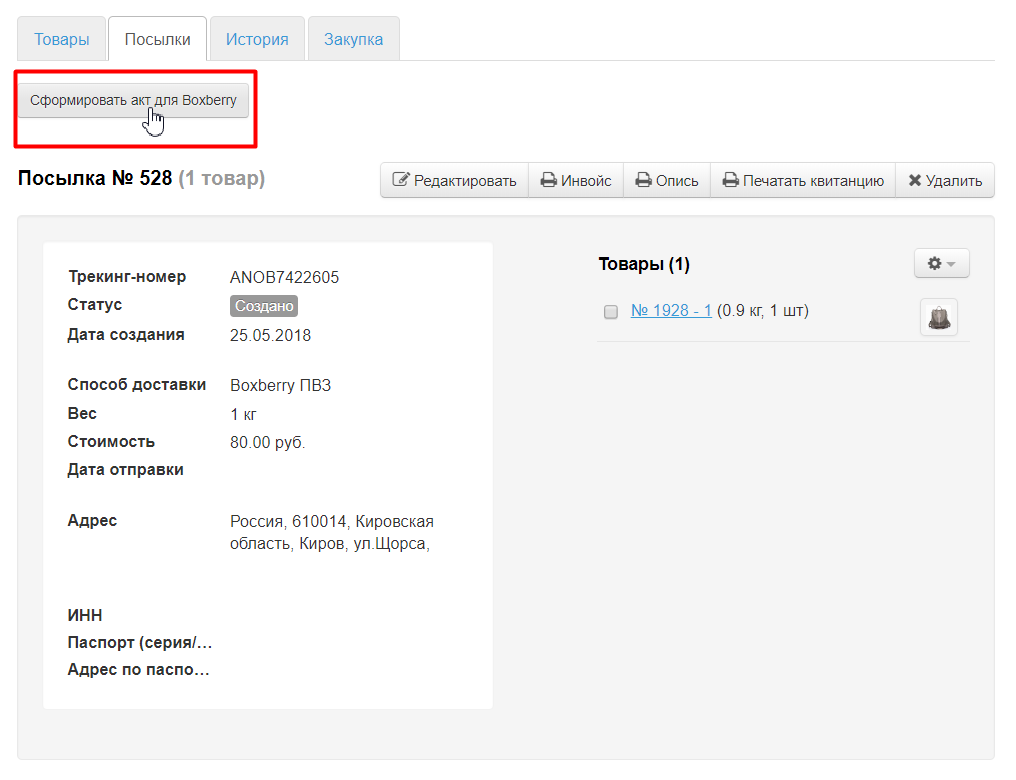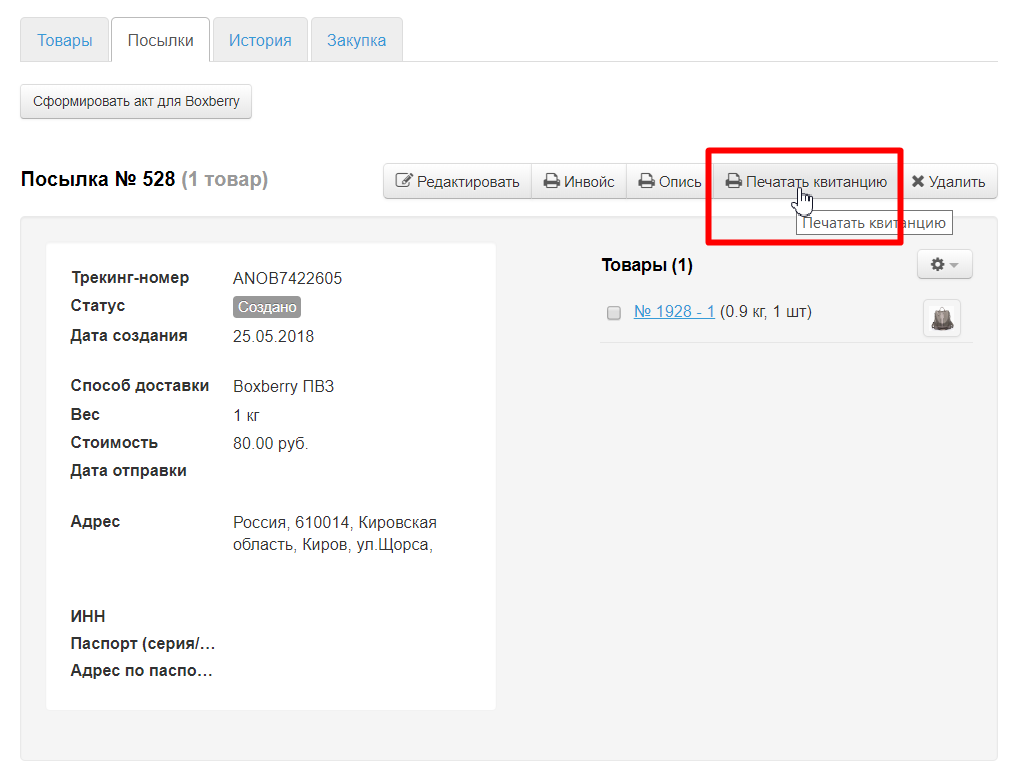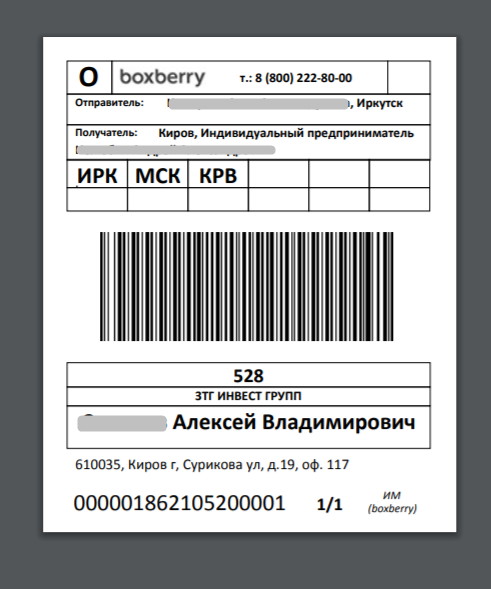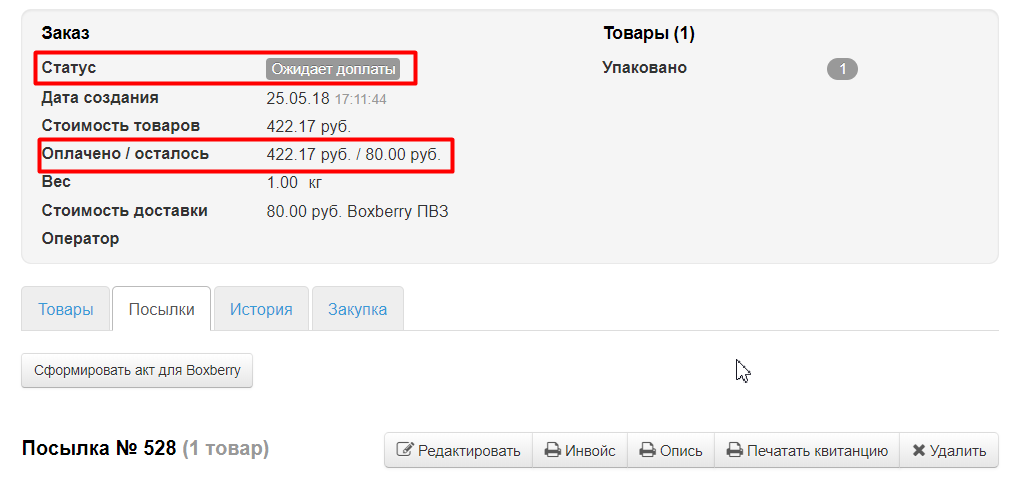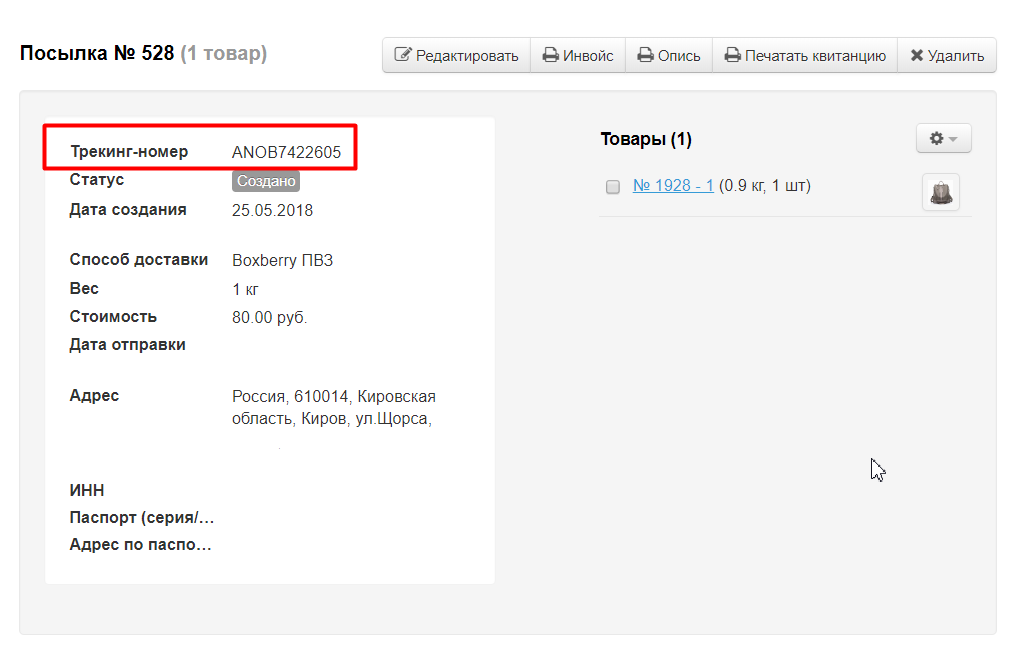...
Когда ваш покупатель выбирает службу доставки Boxberry, при выборе доставки курьером ему предлагается проверить адрес доставки:
При выборе Boxberry ПВЗ, показывается список пунктов выдачи и необходимо выбрать подходящий. Для каждого ПВЗ есть подробное описание того, как найти этот пункт выдачи на местности:
В админке во время работы с заказами, можно выбрать заказы с доставкой Boxberry:
Однако, основная работа начинается с того момента, как заказ покупателя входит в статус «Готов к отправке», а товар в заказе находится в статусе «Упаковано»:
Когда у товара статус «Упаковано», необходимо создать посылку. Для этого заходим в детализацию заказа и выбираем вкладку «Посылки»:
Нажимаем кнопку «Создать»:
Вносим в форму данные о посылке, какие известны (вес, габариты) и нажимаем «Сохранить»:
Затем необходимо нажать на кнопку «Выгрузить в службу доставки», чтобы посылка добавилась в систему Boxberry:
После этого нажимаем кнопку «Сформировать акт для Boxberry»:
Акт создается в системе Boxberry для последующей работы с посылкой. При желании можно распечатать себе копию, но это не обязательно.
Далее нажимаем кнопку «Печатать квитанцию»:
Квитанция содержит в себе информацию о посылке и штрих-код для Boxberry. Её необходимо наклеить на коробку.
Затем ожидаем, пока ваш покупатель доплатит за доставку:
И когда все доплачено, посылку надо отнести в пункт приема отправлений Boxberry, который вы выбрали в самом начале при настройке Коробки ОТ:
...
После того, как посылка попала в Boxberry, у нее появится трек-код, который будет добавлен в информацию о посылке: